通过硬件层提高Android动画的性能
通过硬件层提高Android动画的性能
曾有许多人问我为什么在他们开发的应用中,动画的性能表现都很差。对于这类问题,我往往会问他们:你们有尝试过在硬件层解决动画的性能问题么?
我们都知道,在播放动画的过程中View在每一帧动画的显示时重绘自身。但如果你使用 View layer,使得View被渲染一次后就放到一个屏幕外的缓冲区中(即 layer),让View不断被重用,而不是一次又一次的重绘的话,这类动画性能问题就迎刃而解了。
此外,硬件层对图像的处理都会在GPU上进行缓存,使得我们在播放动画的过程中对View的特定操作的执行效率更高。简单的变换动画(例如平移、旋转、缩放和淡化)能够通过利用硬件加速很快被渲染出来,而大多数动画都只是这些简单动画的组合,所以我们能尝试利用硬件加速来提高这些动画的性能。
用法
为View设置layer缓存的API比较简单:只需要调用View.setLayerType()。但我们只应该短暂地使用硬件层,因为硬件层不仅仅负责我们这一个页面的绘制(完成动画绘制后,还可能在其他地方被调用),基本流程如下:
- 为每一个在动画过程中要被缓存的 View 调用 View.setLayerType(View.LAYER_TYPE_HARDWARE, null)
- 运行动画
- 当动画结束,通过 View.setLayerType(View.LAYER_TYPE_NONE, null) 结束对硬件的占用
// Set the layer type to hardware
myView.setLayerType(View.LAYER_TYPE_HARDWARE, null);
// Setup the animation
ObjectAnimator animator = ObjectAnimator.ofFloat(myView, View.TRANSLATION_X, 150);
// Add a listener that does cleanup
animator.addListener(new AnimatorListenerAdapter() {
@Override
public void onAnimationEnd(Animator animation) {
myView.setLayerType(View.LAYER_TYPE_NONE, null);
}
});
// Start the animation
animator.start(); 如果应用的最低面向版本大于16,而且你在应用中使用了 ViewPropertyAnimator,那么你可以用更简单的 withLayer() 方法完成上面的操作:
myView.animate()
.translationX(150)
.withLayer()
.start();这样弄下来,你的动画就会丝般光滑了!
注意事项
哈哈哈,你真以为那么简单吗?too young, too naive 啦!
虽说硬件加速对动画性能表现的提升会让人感觉不可思议,然而,如果你使用的姿势不对,比起动画性能的问题,它们带来的问题会让你头疼一百倍。记住我这句话,千万别滥用 layer 缓存 View!
原因很简单:
第一,在某些情况下,通过硬件加速完成的绘制任务会比普通的 View 绘制流程更复杂。使得缓存 layer 会花费更多的时间,因为整个渲染过程变成以下两个过程:1、View 绘制完成后缓存到 GPU 的 layer 中;2、GPU 将 layer 绘制到 Window 中。如果 View 的绘制过程比 GPU 将 layer 的内容绘制到 Window 中更快完成,那么就会在绘制的初始化过程中带来不必要的开销。
第二,正如所有的缓存操作,我们在这里所完成的缓存操作也会面临缓存失效的问题。任何在动画播放过程中调用 View.invalidate() 的操作都会让 layer 重绘一遍。重复地刷新会让 layer 优势全无,还不如不用,因为(就像前面提到的)硬件在设置缓存的过程中增加了不必要的开销。如果你需要不断地重新缓存内容到 layer 中,肯定会对性能造成很大的影响。
由于动画通常都有多个会变换的部分,所以这个问题很常见。假如你正设置一个动画,它具有下面三个发出变换的部分:
父布局:ViewGroup --> Child View 1 (向左平移) --> Child View 2 (向右平移) --> Child View 3 (向上平移)
如果你为 ViewGroup 设置了一个单独的 layer,该 layer 就会不断地因为缓存内容的失效而不断地缓存内容,因为该 ViewGroup (把它看成一个整体)正因为它的子 View 的动画效果不断地发生变换。而每一个发生变换的子 View,只不过是完成了一个平移操作而已。在这种情况下,我们应该为每一个子 View 设置 layer,而且不要为作为父布局的 ViewGroup 设置 layer。
因为我刚开始就没有搞清楚这一点,所以我现在重申一遍:通常应该为多个 View 设置 layer 进行硬件加速,使得这些 View 不会在动画播放的过程中被刷新。
"Show hardware layers updates" 是一个很好用的开发工具,我们能用它来检查应用是否存在刚刚我所提到的问题。只要 View 绘制了 GPU 的 layer,它就会让屏幕闪烁一次。在这篇博文的应用场景中,它应该在动画开始的时候闪烁一次(即 layer 的第一次绘制)。然而,如果 View 在动画的播放过程中始终显示整片的绿色,说明我们的代码中存在上面提到的缓存失效问题。
第三,使用硬件 layer 会占用一定的 GPU 内存,而每一个开发者最不希望看到的内存泄漏在这里就可能会发生了。所以我们应该只在必要的时候,如播放动画的过程中,使用硬件加速。
总的来说,使用硬件加速没有什么硬性的规则。事实上,Android 的绘制系统比我想象中复杂多了,在所有的性能问题中,View 的测量都是关键点。开启“显示 GPU 绘制信息”和“显示硬件刷新”这两个开发者选项能很好地帮助我们判断 layer 到底是提升还是降低了性能表现。
Sample
我开发了一个示例 App 来教大家怎么使用基本的硬件加速,源码在此。
下面是在我的 Galaxy Nexus 手机(设备有些老,而且很卡)上开启了“显示 GPU 绘制信息”选项的实际运行图:
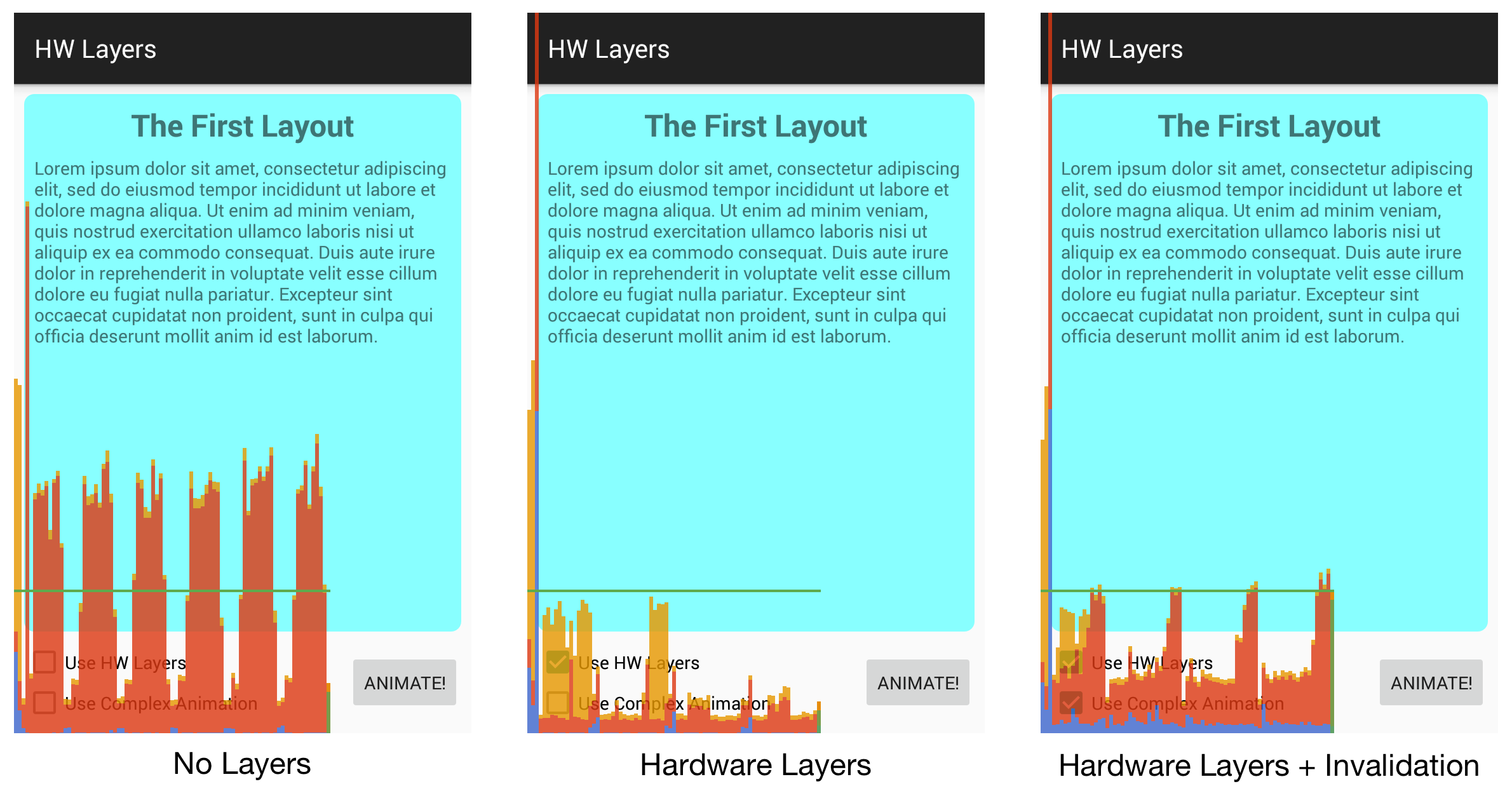
在没有开启硬件加速时,动画的性能表现真是触目惊心啊。其性能评价不断地超过绿线,让人很头疼。相反,开启了硬件加速后性能评价一直在绿线以下,这是让人很满意的。
第三张图为我们展示了动画播放过程中,layer 缓存失效带来的危害。硬件加速带来的性能提升很大一部分都被缓存失效浪费了。
(这里还有一点需要为大家解释 - 如果缓存失效了,为什么它的性能表现没有退化成第一张图那样呢?说实话我也不是特别理解其中的奥秘,但很显然是硬件层作了某种程度的优化,使得每一次重绘没有像之前那样耗费资源。即便如此,我们还是应该正确地使用硬件加速!)
一句话总结本文:硬件加速是福也是祸,所以一定要正确使用!